在Win11操作系统中,微软输入法是默认安装的一款输入工具。然而,有些用户可能对其功能和使用习惯不太满意,或者更喜欢其他输入法。那么,如何删除或卸载Win11中的微软输入法呢?php小编百草为您详细解答。
Win11怎么删除微软输入法?
1、点击“开始”并找到“设置”,点击进入。
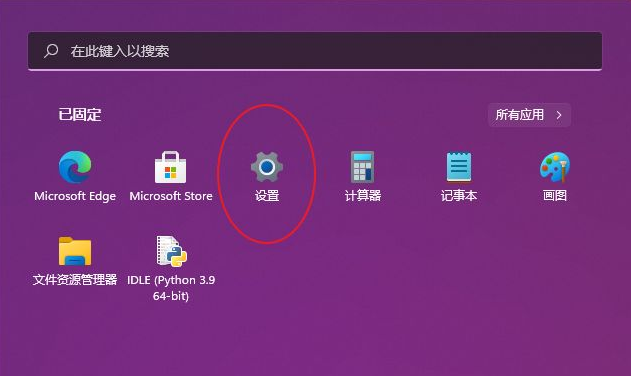
2、在“时间和语言”分栏中找到“语言&区域”,点击进入。
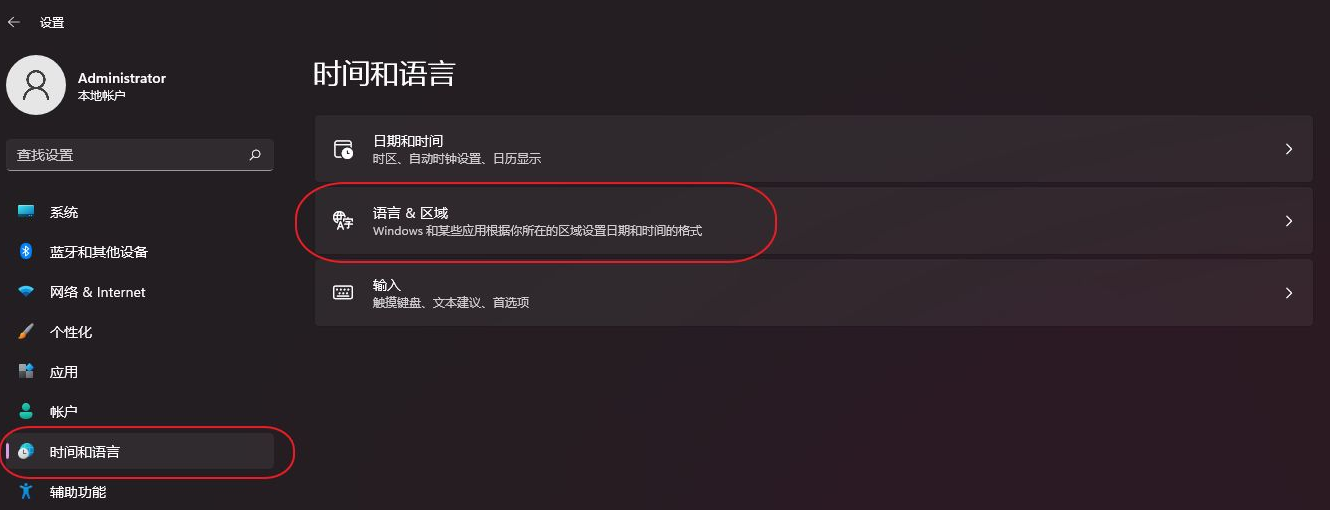
3、在“语言”下方
找到“中文(简体,中国)”并点击右方的“···”展开选项
再点击进入“···语言选项”
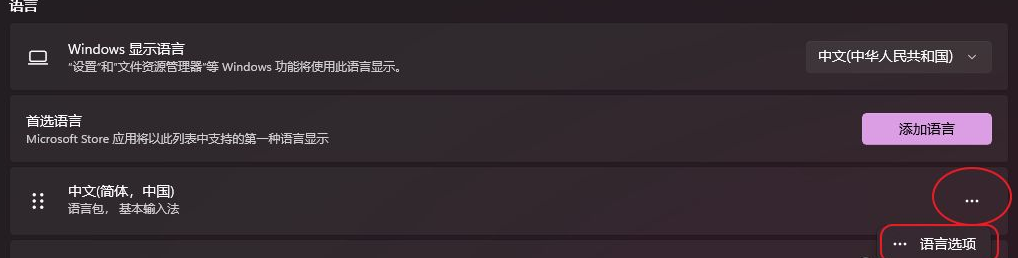
4、在”键盘“下方
找到“微软拼音”,并点击右方的“···”展开选项
点击“删除”就能和烦人的微软输入法说拜拜了。
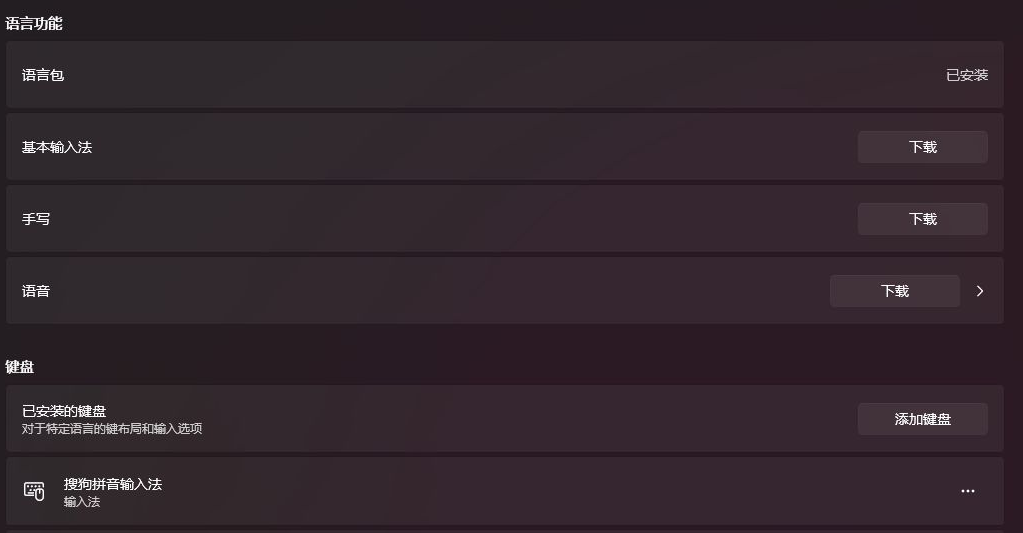
5、最后建议把“中文(简体,中国)”下面的英文也删了,反正第三方输入一般附带英文输入。
以上是Win11怎么删除微软输入法?Win11如何卸载微软输入法?的详细内容。更多信息请关注PHP中文网其他相关文章!




